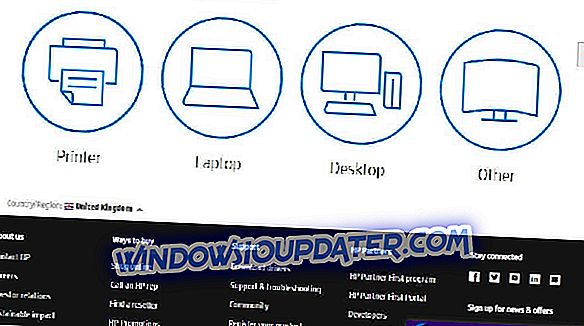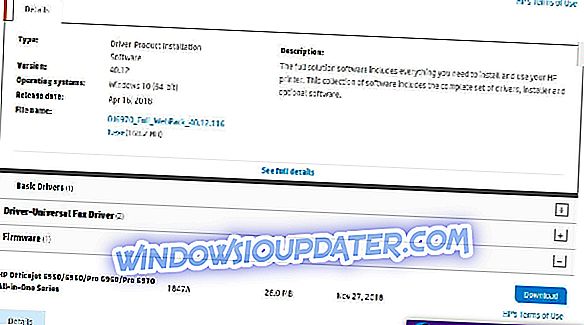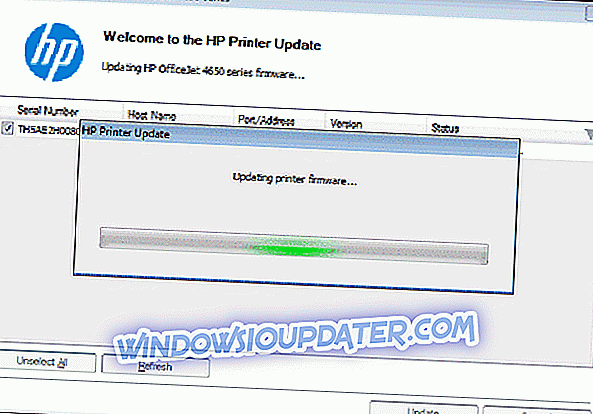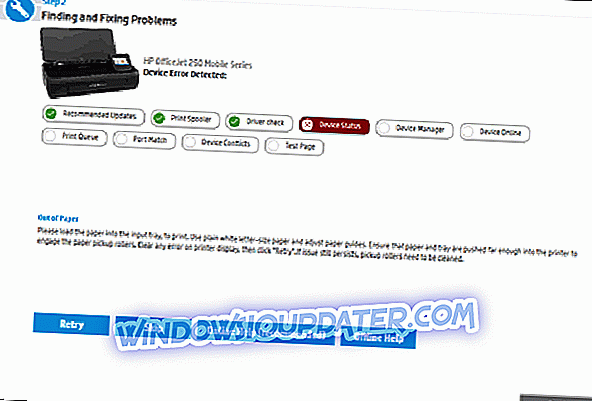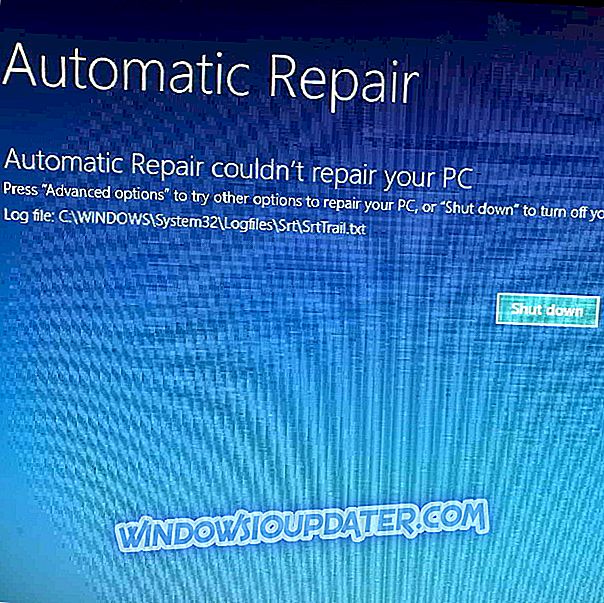Algumas impressoras HP permitem que os usuários utilizem serviços de impressão conectados à Internet. No entanto, alguns usuários de impressoras HP disseram que houve um problema ao se conectar ao erro do servidor quando tentam verificar e-mails.
A impressora não se conecta a serviços da Web quando esse erro ocorre. Estas são algumas correções que podem resolver o problema de conexão com o servidor HP para alguns usuários.
O que fazer se a impressora HP não se conectar ao servidor?
- Verifique a conexão da impressora
- Reinicie a impressora, o roteador e o PC
- Ativar serviços da Web na página da Web do servidor da Web incorporado da impressora
- Ajustar as configurações de DNS para a impressora HP
- Atualize o firmware da impressora HP
- Execute o HP Print and Scan Doctor
1. Verifique a conexão da impressora

Primeiro, verifique se a impressora está certamente conectada ao HP Web Services. Observe que as impressoras HP não podem se conectar a serviços da Web quando conectadas com um cabo USB. Os usuários podem verificar o status da conexão da impressora abrindo um menu Rede sem fio ou Configurações em seu monitor LCD.
Em seguida, os usuários devem ver uma luz de ícone sem fio azul sólida que destaca que uma impressora está conectada. Os usuários precisarão conectar a impressora aos serviços da Web se não puderem ver essa luz.
2. Reinicie a impressora, o roteador e o PC

- Reiniciar o roteador, a impressora e o PC pode resolver problemas de conectividade. Primeiro, desligue e desconecte o roteador.
- Em seguida, desligue a impressora HP.
- Desligue o desktop ou laptop.
- Conecte o roteador novamente e ligue-o.
- Ligue a impressora novamente.
- Em seguida, inicialize o desktop ou laptop.
3. Ative os serviços da Web na página da Web do servidor da Web incorporado da impressora
Alguns usuários podem precisar ativar os Serviços da Web através da página Servidor da Web Incorporado para corrigir o problema Houve um problema ao conectar-se ao erro do servidor . Para fazer isso, os usuários precisarão primeiro imprimir uma Página de Configuração de Rede a partir de um menu Configuração, Configurações de Rede ou Sem Fio no visor LCD da impressora. Os usuários podem verificar os manuais da impressora para obter detalhes mais específicos sobre como imprimir uma página de configuração de rede. Em seguida, siga as orientações abaixo ao imprimir essa página.
- Abra um navegador da Web no Windows.
- Em seguida, insira a URL do Servidor da web incorporado listado na Página de configuração da rede, na barra de URL do navegador. Esse URL assume a forma de um número e pode ser algo como: //169.172.123.45.
- Em seguida, clique em uma guia Serviços da Web na página do EWS que é aberta.
- Pressione o botão Continuar, Ativar ou Ativar na guia Serviços da Web. Em seguida, os usuários podem acessar o assistente de configuração dos Serviços da Web.
4. Ajuste as configurações de DNS da impressora HP
Alguns usuários confirmaram que corrigiram erros de conexão do servidor alterando o servidor DNS da impressora HP para o endereço IP 8.8.8.8 do Google.
Para fazer isso, abra a página do Servidor da Web incorporado, conforme descrito acima. Em seguida, clique em Wireless à esquerda da guia Network. Selecione a guia IPv4, insira 8.8.8.8 como o primeiro DNS lá e clique em Aplicar . Em seguida, os usuários configuraram a impressora para utilizar o DNS do Google em vez do servidor DNS do roteador.
5. Atualizar o firmware da impressora HP
- As atualizações de firmware de algumas impressoras HP também podem corrigir o problema. Houve um problema na conexão com o erro do servidor . Para atualizar o firmware da impressora HP, abra esta página da Web de Atendimento ao cliente HP.
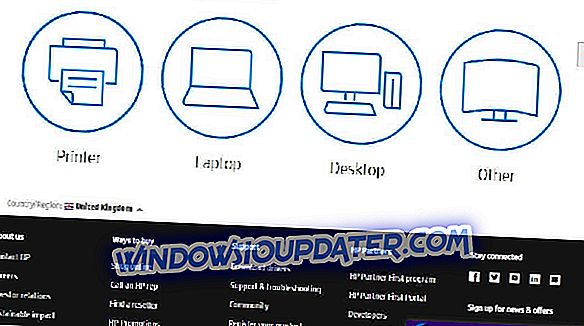
- Clique em Impressora na página de Atendimento ao Cliente HP para abrir uma caixa de pesquisa.
- Digite o modelo da sua impressora HP na caixa de pesquisa e clique no botão Enviar .
- Em seguida, role para baixo e clique em Firmware na página da impressora.
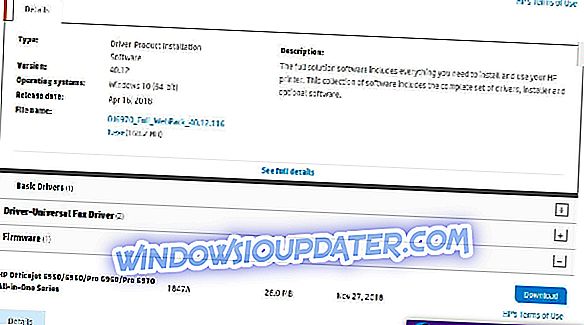
- Clique em Download para salvar o firmware da impressora de atualização.
- Em seguida, clique no arquivo de firmware baixado para abrir a janela Atualização da impressora HP. Observe que a impressora deve estar ligada ao atualizar seu firmware.
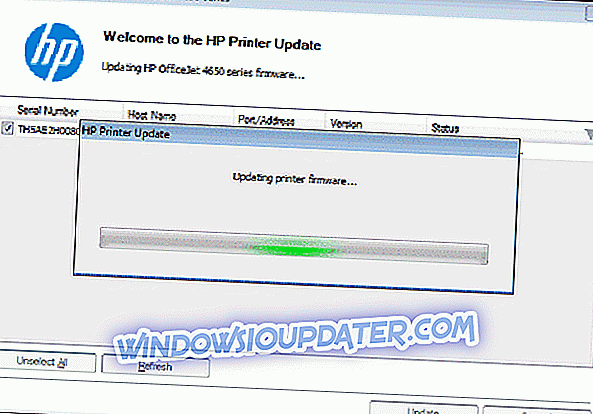
- Marque a caixa de seleção do número de série da impressora HP.
- Em seguida, pressione o botão Atualizar.
6. Execute o HP Print and Scan Doctor
O HP Print and Scan Doctor é um utilitário que pode corrigir problemas de conectividade da impressora HP. Então, isso também pode ser útil para resolver o problema de conexão com o servidor . Os usuários podem executar o HP Print and Scan Doctor da seguinte maneira.
- Clique em Baixar agora na página do HP Print and Scan Doctor para fazer o download desse software.
- Em seguida, clique em HPPSdr.exe para abrir a janela HP Print and Scan Doctor.
- Clique em Iniciar e selecione sua impressora HP.
- Pressione o botão Avançar .
- Selecione Corrigir varredura se o problema de conexão com o servidor ocorrer ao tentar digitalizar.

- O utilitário pode corrigir automaticamente alguns problemas detectados. No entanto, siga as orientações fornecidas, se fornecer mais resoluções para problemas.
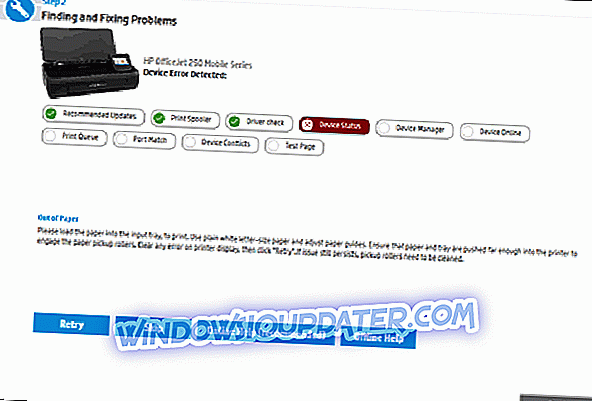
Algumas das resoluções listadas acima poderiam resolver de maneira viável o problema de conexão com o servidor, para que os usuários possam utilizar os serviços de impressão da Web da HP. Para outras correções, os usuários da HP podem entrar no Suporte ao cliente HP.
ARTIGOS RELACIONADOS A SABER:
- O que fazer se a impressora HP não digitalizar no Windows 10
- Erro HP 75: Soluções rápidas para consertá-lo quando ele aparecer
- O que fazer se a sua impressora HP não imprimir em preto